本文来自作者[lejiaoyi]投稿,不代表言希号立场,如若转载,请注明出处:https://www.lejiaoyi.cn/jyan/202506-463.html
您的Web浏览器现在可能允许网站以与您使用的应用程序类似的方式向您发送通知,有时您可能会决定您只是不想要它们。
这对于您所知道和喜欢的网站的新闻报道和更新可能很有用。这是我们甚至在Techradar上为粉丝做的事情,但是您可能不希望我们的通知,我们了解这一点。
这就是为什么我们将本指南汇总在一起,介绍如何禁用Google Chrome,Firefox,Microsoft Edge和Safari的通知。
你可能喜欢
YouTube正在测试有关订户通知最烦人的事情的修复程序–我完全在船上
您的三星电视上出现了令人发指的弹出窗口?你并不孤单–但是可能有一个解决方案
人工智能使手机更聪明,但通知比以往任何时候都更加破坏
每当您访问想要向您发送通知的网站时,您都会询问弹出窗口,询问您是否要同意它们。您的选项将是“允许”或“块”。
如果您从Techradar或其他站点收到通知,则先前将按下“允许”按钮。可能是您过去曾访问过网站,并在没有真正意识到的情况下按下允许,或者您已故意决定想要它们,但现在您认为它们不适合您。如果是这样,下面我们将教您如何关闭它们。
如何关闭Google Chrome中的Web通知
打开ChromSelect'settings'navigate to'privacy'Scroll to'notifications'选择您想要的网站。
对于Windows PC,Apple Mac和Android手机用户来说,这都是类似的过程,但是根据您使用的平台,它看起来与我们在这里的屏幕截图有所不同。
每个平台的第一步是在您收到通知的任何设备上打开Google Chrome。
获得每日洞察力,灵感和收件箱中的交易
报名报名,以获取新闻,评论,意见,顶尖的技术交易等等。与我联系我的新闻和其他品牌的新闻和要约,代表我们值得信赖的合作伙伴或赞助人,或赞助您同意您同意条款,条件和隐私政策的信息,并享年16岁。
在右上角有三个垂直点,这将打开Chrome上的主菜单,您需要选择“设置”。然后,您需要向下滚动到底部,其中说“高级”。
在下面是一个称为“隐私”的部分,您将找到另一个称为“内容设置”的子部分,这是您可以关闭通知的地方。
下一个窗口具有称为“通知”的部分,您要么可以默认情况下关闭所有通知,要么切换您想从哪些网站中收到的通知。
滚动到此页面的底部,您会找到一个称为“允许”的部分。这是您允许向您发送通知的所有网站的列表。将三个垂直点按在网站名称的右侧,您可以选择阻止通知,编辑或删除它们。
如果您选择阻止它们,那么该网站下次访问时不会要求您激活通知。
“编辑”允许您更改网站的名称(我们不建议大多数人),而“删除”将停止通知,但可能会询问您下次访问该网站时是否需要他们再次想要它们。
如果您对是否想要通知有两个想法,我们建议选择“删除”选项。按下该按钮时,您现在已经阻止该网站向您发送通知。
这已连接到您的Google帐户,因此这意味着您不再收到任何设备上的任何通知。在最终确定设置时,您可能仍然会得到一两个发送,但是如果有的话,您应该再也不会得到很多。
如果您想回到通知怎么办?
这很容易,并且与上述步骤非常相似。如果您已经从网站上阻止了通知,则会在该通知页面顶部的“块”部分中列出。
如果您已删除通知并没有阻止通知,则可以再次前往网站,很可能会询问您是否要再次订阅它们。
您可以前往任何您知道想要在Chrome的桌面版本上通知的网站,然后按左上角的URL栏旁边的挂锁徽标。
在这里,您会看到一个名为“通知”的部分,旁边有一个下拉菜单,该部分说“问”,“允许”或“块”,具体取决于您希望该网站可以做什么。
关闭Mac,Android或PC上的Firefox中的通知
如果您使用的是Firefox,则可能还可以从网站上收到通知。取消订阅的最简单方法是将以下内容输入到浏览器顶部的URL框中:大约:PEXENCES#privacy。
如果您使用PC或Mac,这将带您进入Firefox的首选项。然后,您将不得不向下滚动到“权限”,找到“通知”的选项,然后按右侧的“设置”按钮。
在这里,您会找到您当前拥有的所有网站,这些网站可以向您发送通知以及可能说“允许”的状态栏。按下它并将其更改为“块”,并确保在右下角点击“保存更改”按钮。
如果您的手机上有Firefox,则必须前往要停止通知的特定网站。在这里,您会在左上角看到一个挂锁,如果您按此处的话,它将说“编辑站点设置”。
一旦您按下右侧的复选框,您将看到一个选项,该选项上说“通知”。点击此窗口底部的“清除”按钮,您将成功取消订阅。
如何在PC上的Microsoft Edge中关闭通知
在Microsoft Edge中,您可以通过按下右上角的三个点来访问主菜单。这就是称为“超边缘”部分,在此处,您会找到一个名为“设置”的选项,然后是“查看高级设置”。
然后,此菜单将具有称为“通知”的选项。在这里,您需要在“网站权限”上发出。在这里,您可以控制每个页面可以使用Microsoft Edge浏览器进行操作,并且可以在此处撤销每个网站的通知访问权限。
如何在Mac上关闭Safari中的通知
如果您使用的是Safari,则有所不同。您必须在Mac上打开Safari首选项,在这里,您会找到一个沿屏幕顶部的“网站”的选项。
按下这一点,在左侧的列表中,您会找到一个称为“通知”的选项。您要订阅的所有站点都将在此处列出,您可以在下拉侧向右侧的“允许”或“拒绝”。选择“拒绝”后,您将没有Safari通知。
那我的iPhone或iPad呢?
您当前无法通过iOS设备获得Google Chrome通知,因此这不是您必须停用的内容。
赞 (7)


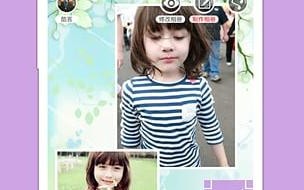





评论列表(3条)
我是言希号的签约作者“lejiaoyi”
本文概览: 您的Web浏览器现在可能允许网站以与您使用的应用程序类似的方式向您发送通知,有时您可能会决定您只是不想要它们。 这对于您所知道和喜欢的网站的新闻报道和更新可能很有...
文章不错《如何关闭Windows,MacOS和Android的Web通知》内容很有帮助